Jak převést videa uložená v RAR na soubory MP4 na Windows/Mac
Jak převést RAR na MP4 formát? Je to často kladená otázka, když jste si stáhli nějaké filmy s příponou RAR z internetu nebo obdrželi RAR soubory s videi prostřednictvím e-mailu. RAR je ve skutečnosti komprimovaná přípona souboru, která obsahuje mnoho zabalených videí, obrázků a jakéhokoli dalšího obsahu. Chcete-li tedy převést soubory RAR na MP4, měli byste soubory RAR dekomprimovat a dále převést obsažená videa do formátů MP4. Pokračujte ve čtení tohoto článku a dozvíte se o dvou efektivních způsobech převodu RAR na MP4 soubory.
Seznam průvodců
Jak rozbalit soubory RAR do MP4 nebo jiných formátů Nejlepší způsob, jak převést RAR do formátu MP4 ke sledování Nejčastější dotazy týkající se převodu RAR do formátu MP4Jak rozbalit soubory RAR do MP4 nebo jiných formátů
Před převodem videí RAR na MP4 se musíte naučit, jak rozbalit soubory RAR a extrahovat z nich videa v následujících krocích. Tímto způsobem můžete přímo otevřít a sledovat obsažená videa na vašem Windows/Mac.
1. Rozbalte a převeďte RAR na MP4/AVI/M4V v systému Windows
WinRAR je slavná a výkonná rozbalovací aplikace pro Windows. Můžete jej použít k otevření souborů RAR, dekomprimaci souborů RAR na MP4, M4V, nebo jiné video formáty a vytvářejte komprimované soubory, jako jsou RAR, ZIP atd. Zde se můžete naučit podrobné kroky k rozbalení a převodu souborů RAR na MP4.
Krok 1.Přejděte na webovou stránku nebo do obchodu Windows Microsoft Store a stáhněte si a nainstalujte software WinRAR. Otevřete tento dekompresor RAR na MP4 a vyberte požadované soubory RAR. Poté klikněte na tlačítko "Extrahovat do" pro převod RAR na video soubory. Nebo můžete najít své RAR soubory v počítači a otevřít je pomocí WinRAR.
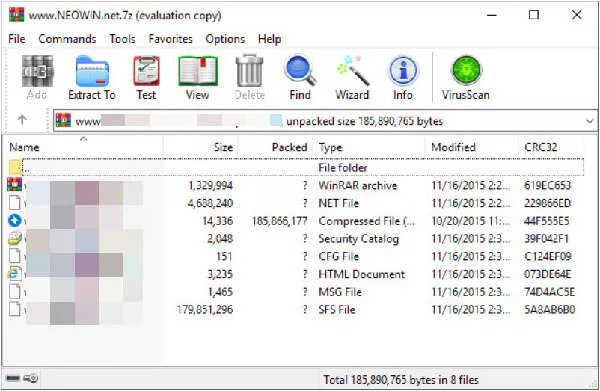
Krok 2.Poté můžete vidět všechny soubory obsažené v RAR a můžete přímo otevřít tyto obrázky, videa a texty jako obvykle. Pokud jsou původní videa komprimovaná do souborů RAR ve formátu MP4, převedete tímto způsobem videa RAR na MP4 úspěšně.
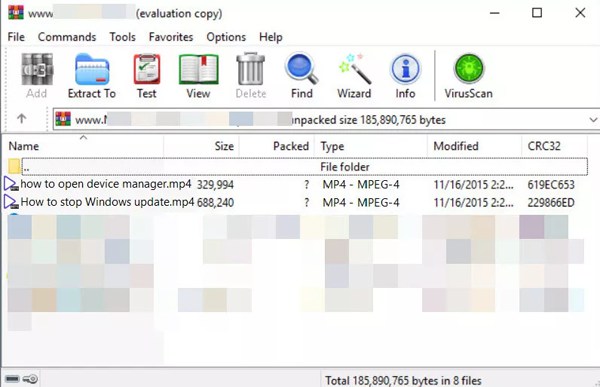
2. Převeďte soubory RAR na MP4 a další video formáty na Macu snadno
Pro uživatele Mac je Unarchiver snadno použitelná aplikace pro rozbalení RAR. Můžete jej použít k extrahování komprimovaných MP4 videí ze souborů RAR.
Krok 1.Přejděte do App Store a stáhněte si software Unarchiver a nainstalujte jej do svého Macu. Poté otevřete tlačítko „Launchpad“ a spusťte jej v počítači. Otevřete možnost „Předvolby“ a klikněte na nabídku „Formáty archivu“. Poté byste měli zaškrtnout možnost "RAR Archive" a všechny další soubory, které chcete otevřít.
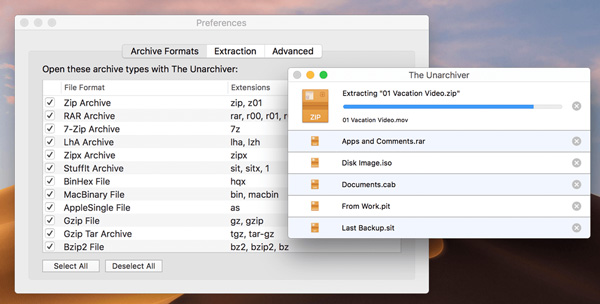
Krok 2.Poklepejte na požadovaný soubor RAR a automaticky se otevře pomocí Unarchiveru. Poté můžete najít všechna extrahovaná videa ve stejném souboru.
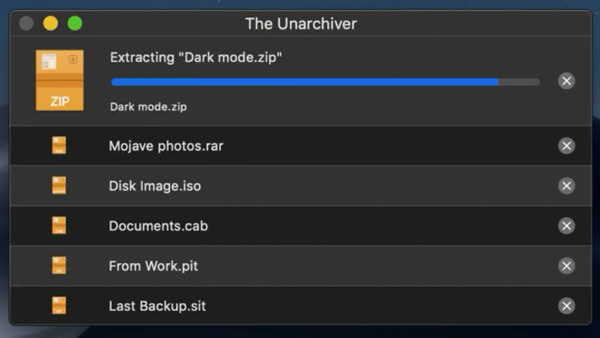
Efektivní je rozbalit a převést RAR na původní soubory zmíněnými metodami. Ale nemůžete převést RAR do formátu MP4, pokud jsou původní videa v jiných formátech. V tomto případě je třeba dále převést obsažené soubory v RAR na MP4 pomocí video konvertorů.
Nejlepší způsob, jak převést RAR do formátu MP4 ke sledování
Bez ohledu na formát, který jste rozbalili ze souborů RAR, můžete použít Video konvertor snadno převést RAR do formátu MP4. Podporuje všechny populární video formáty pro vstup a výstup a dokonce si můžete přizpůsobit parametry videa, včetně kodeku, obnovovací frekvence, bitrate atd.
Nejlepší způsob, jak snadno převést RAR a jakékoli soubory do MP4.
Převeďte komprimované soubory ve formátu RAR do formátu MP4 pomocí jednoduchých kroků.
Podpora úpravy video kodeku, snímkové frekvence a rozlišení.
Poskytujte editační funkce pro stříhání, ořezávání a přidávání filtrů do videí.
Schopný převést dávku souborů RAR do MP4 současně.
Bezpečné stahování
Bezpečné stahování
Krok 1.Zdarma si stáhněte Video Converter na Windows/Mac a spusťte jej. Kliknutím na tlačítko "Přidat soubory" v hlavním rozhraní vyberte požadovaná videa v souborech RAR. Nebo můžete tyto soubory přetáhnout a přidat do tohoto převodníku RAR na MP4.

Krok 2.Klikněte na nabídku „Převést vše“ v pravém horním rohu a vyberte možnost formát MP4 v seznamu "Video". Chcete-li zachovat původní vysokou kvalitu, raději klikněte na tlačítko „Stejný jako zdroj“. Můžete si také vybrat libovolné rozlišení, jak chcete.

Krok 3Kromě převodu RAR do formátu MP4 můžete upravit i detailní parametry výstupních videí. Klikněte na tlačítko „Vlastní profil“ a změňte kvalita videa, kodek, snímková frekvence atd. podle vašich potřeb. Poté klikněte na tlačítko "Vytvořit nový" pro uložení nastavení.

Krok 4.Vraťte se do hlavního rozhraní a v dolní části vyberte požadovanou cestu úložiště. Nakonec klikněte na tlačítko „Převést vše“ a začněte převádět videa v souborech RAR do formátu MP4.

Nejčastější dotazy týkající se převodu RAR do formátu MP4
-
1. Co je soubor RAR?
RAR je komprimovaná přípona, která obsahuje libovolné soubory, včetně videí, obrázků, hudby, textů atd. Chcete-li získat přístup k obsaženým souborům, měli byste nejprve rozbalit soubory RAR. Poté můžete všechny soubory snadno otevřít prostřednictvím běžně používaných aplikací.
-
2. Jak převést RAR do formátu MP4 online zdarma?
Chcete-li zdarma převést soubory RAR na MP4, měli byste také předem rozbalit soubory RAR. Pokud jde o bezplatné online převodníky RAR na MP4, můžete si vybrat z FileZigZag, ezyZip, online převodník souborů rar-to-zip a další. Stačí nahrát svůj soubor RAR a poté nastavit MP4 jako výstupní formát. Později můžete dokončit konverzi RAR na MP4 kliknutím.
-
3. Mohu převést RAR na MP4 přímo přes video konvertory?
Ne, nemůžeš. Žádný video konvertor nepodporuje vkládání souborů RAR, protože se jedná o video soubory. Proto musíte dekomprimovat RAR na video soubory a poté převést soubory obsažené v RAR do formátu MP4.
Závěr
Tento článek představil, jak převést soubory RAR na MP4. Po stažení filmů RAR z internetu byste měli dekomprimovat soubory RAR a extrahovat videa v nich. Poté se můžete rozhodnout převést videa v souborech RAR na formát MP4 prostřednictvím Video Converter, abyste měli lepší zážitek ze sledování.
